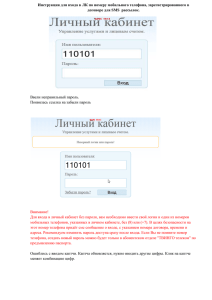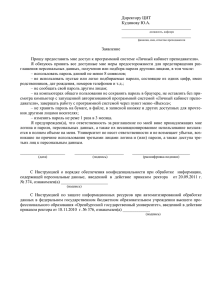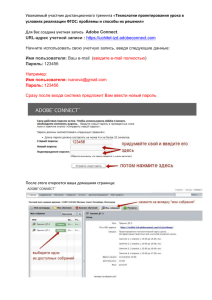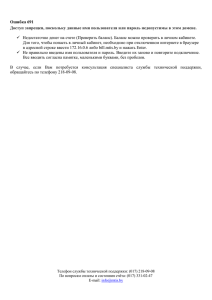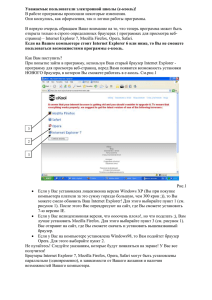НЭТИС
реклама
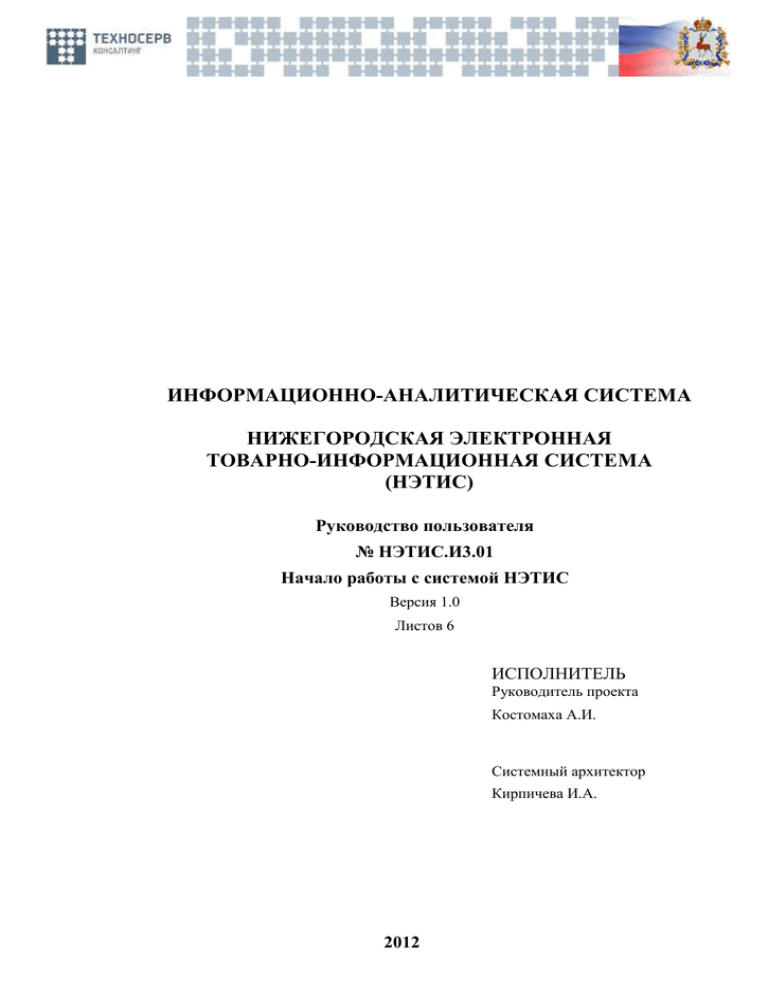
ИНФОРМАЦИОННО-АНАЛИТИЧЕСКАЯ СИСТЕМА НИЖЕГОРОДСКАЯ ЭЛЕКТРОННАЯ ТОВАРНО-ИНФОРМАЦИОННАЯ СИСТЕМА (НЭТИС) Руководство пользователя № НЭТИС.И3.01 Начало работы с системой НЭТИС Версия 1.0 Листов 6 ИСПОЛНИТЕЛЬ Руководитель проекта Костомаха А.И. Системный архитектор Кирпичева И.А. 2012 2 НЭТИС.И3.01 Руководство пользователя системы НЭТИС Оглавление 1. Вход в систему НЭТИС ......................................................................................................................................... 3 1.1. Технические требования ................................................................................................................................. 3 1.2. Вход в систему через Internet Explorer ......................................................................................................... 4 1.3. Заполнение первого экрана НЭТИС. ............................................................................................................. 5 1.4. Порядок ввода личного пароля. ..................................................................................................................... 6 Легенда Ссылки, сноски, комментарии, дополнительная информация Шаги, последовательность действий Экранная форма 3 НЭТИС.И3.01 Руководство пользователя системы НЭТИС 1. ВХОД В СИСТЕМУ НЭТИС 1.1. Технические требования Вход в систему НЭТИС можно выполнить двумя способами: Через интернет-браузер Через специализированную программу NetWeaver Business Client (NWBC). Второй способ входа рекомендуется для сотрудников, выполняющих обслуживание и сопровождение системы НЭТИС. В качестве интернет-браузера могут быть использованы: Internet Explorer (рекомендуется) Firefox Google Chrome Safari (только для компьютеров с операционной системой MAC). Далее в инструкции рассматривается вход в систему с использованием Internet Explorer. 4 НЭТИС.И3.01 Руководство пользователя системы НЭТИС 1.2. Вход в систему через Internet Explorer 1. Найдите на рабочем столе вашего компьютера значок . Значок также может находиться в меню Пуск-Все программы, либо в виде небольшой иконки быстрого запуска в нижней части экрана. в панели 2. Запустите браузер Internet Explorer, нажав на этот значок. 3. В появившемся окне браузера перейдите в окошко для ввода адреса (А). следующую ссылку: https://technoserv2.itpark.pro:8443/sap/bc/nwbc Введите 4. Нажмите клавишу Enter(Ввод) на клавиатуре. 5. На появившейся странице нажмите с помощью левой клавиши мыши на строчку «Продолжить открытие этого веб-узла(не рекомендуется)» (Б) А Б Далее вы увидите первый экран системы НЭТИС – экран входа. 5 НЭТИС.И3.01 Руководство пользователя системы НЭТИС 1.3. Заполнение первого экрана НЭТИС. Экран входа в систему НЭТИС состоит из несколько частей: Система (А) – техническое имя системы, изменять не нужно Мандант (Б) – рабочая область системы, следует оставить значение по умолчанию, равное 100 Пользователь (В) - здесь необходимо указать ваш личный логин (имя) пользователя Пароль(Г) – пароль для первого входа для всех пользователей 12345678 Язык(Д) – по умолчанию указан Русский, следует оставить без изменений А Б В Г Д В поле Пользователь следует вносить логин (имя) пользователя, выданное вам для регистрации в системе. После заполнения всех указанных полей нажмите кнопку . 6 НЭТИС.И3.01 Руководство пользователя системы НЭТИС 1.4. Порядок ввода личного пароля. Если вы первый раз входите в систему, то после ввода начального пароля система попросит вас ввести ваш личный пароль. Пароль необходимо ввести дважды, для подтверждения правильности, и запомнить. Администратор системы не может видеть пароли пользователей, возможен только сброс на начальный пароль. Введите начальный пароль 12345678 в поле Актуальный пароль (А) Введите свой личный пароль в поле Новый пароль (Б) Повторите свой новый пароль в поле Повторить пароль (В) Нажмите кнопку Изменить (Г) А Б В Г В дальнейшем, при входе вы всегда будете указывать свой личный пароль на экране входа в систему, и экран для изменения пароля не будет появляться. Следующим экраном после ввода пароля будет экран самой системы НЭТИС.